偵測到入侵
入侵可以從網頁、共用資料夾等不同的進入點,透過電子郵件或從卸除式裝置 (USB、外部磁碟、CD、DVD 等) 到達系統。
標準行為
做為 ESET Endpoint Antivirus 處理入侵的一般範例,入侵的偵測可使用:
個別使用標準清除層級,並且將嘗試清除檔案並移至隔離區或終止連線。通知視窗會顯示在畫面右下角的通知區域中。如需有關已偵測到/已清除物件的詳細資訊,請參閱防護記錄檔案。如需有關清除層級和行為的詳細資訊,請參閱清除。
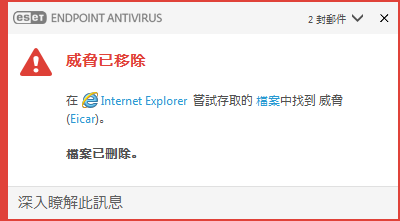
清除及刪除
如果沒有要針對即時檔案系統防護採取的預先定義處理方法,則會提示您在警告視窗中選取一個選項。通常可以使用 [清除]、[刪除] 及 [離開] 選項。不建議選取 [離開],因為它不會清除受感染的檔案。但若您確定檔案無害,只是因失誤而偵測為入侵,則可破例選用此選項。
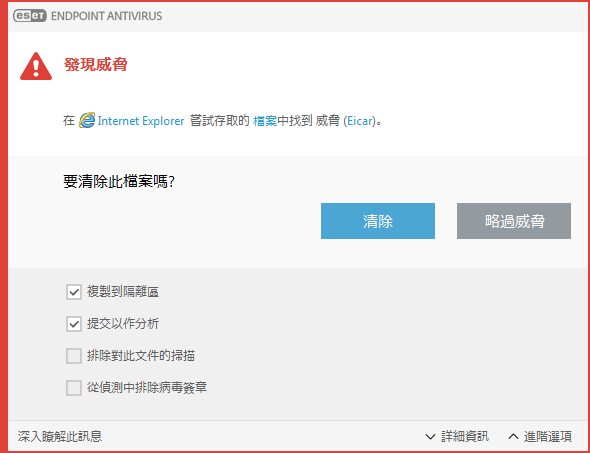
如果已將惡意程式碼連接至檔案的病毒已攻擊檔案,則套用清除。如果是這種情況,則請先嘗試清除受感染的檔案,以將其還原為原始狀態。如果該檔案僅由惡意程式碼組成,則會刪除該檔案。
如果受感染的檔案「已鎖定」或正由系統程序使用,則通常只會在釋放之後才會刪除它 (通常在系統重新啟動後)。
從隔離區還原
按一下 [工具] > [隔離區],即可從 ESET Endpoint Antivirus 主要程式視窗存取隔離區。
隔離的檔案也可以還原到其原始位置:
- 對隔離區中指定的檔案按滑鼠右鍵會出現內容功能表,使用其中的 [還原] 功能便可達成此目的。
- 如果檔案被標記為潛在不需要的應用程式,將啟用 [還原並從掃描中排除] 選項。另請參閱排除。
- 內容功能表還提供 [還原到] 選項,可讓您將檔案還原到其原始刪除位置外的其他位置。
- 在某些情況下還原功能不可用,例如位於唯讀網路共用上的檔案。
多種威脅
如果在電腦掃描期間沒有清除任何受感染的檔案 (或清除層級設為 [不清除]),則警告視窗會提示您針對顯示的那些檔案選取處理方法。
刪除壓縮檔中的檔案
在預設清除模式中,只有在整個壓縮檔包含受感染的檔案而不包含未感染檔案時,才會刪除它。也就是說,如果壓縮檔還包含無害的未感染檔案,則不會進行刪除。執行完全清除掃描時請小心,因為啟用完全清除後,當壓縮檔內含有至少一個受感染的檔案時,即會刪除壓縮檔,無論壓縮檔中其他檔案的狀態為何。
如果您的電腦正在顯示惡意程式感染的信號 (例如,速度更慢、頻繁凍結等),我們建議您執行下列各項:
- 開啟 ESET Endpoint Antivirus,然後按一下 [電腦掃描]
- 按一下 [智慧型掃描] (如需詳細資訊,請參閱電腦掃描)
- 完成掃描之後,請檢閱已掃描、受感染及已清除的防護記錄
如果您僅想要掃描磁碟的某一部分,請按一下 [自訂掃描],並選取要進行病毒掃描的目標。
